Microsoft Edge浏览器如何始终显示收藏夹-始终显示收藏夹教程
作者:快盘下载 人气:近日有一些小伙伴咨询小编Microsoft Edge浏览器如何始终显示收藏夹?下面就为大家带来了Microsoft Edge浏览器始终显示收藏夹的方法,有需要的小伙伴可以来了解了解哦。
第一步:在浏览器页面右上角打开“...”,再点击“设置”。
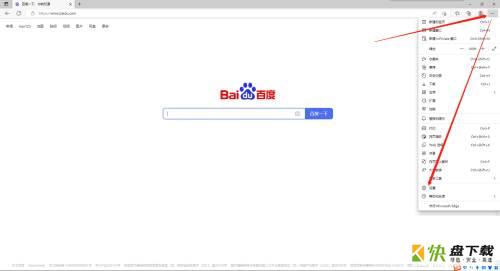
第二步:在左侧“外观”选项页面中,下滑找到“显示收藏夹栏”。
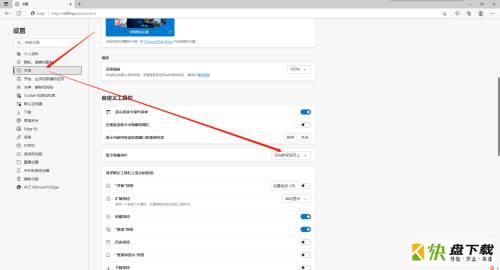
第三步:点击右侧选项栏,之后选择“始终”即可。
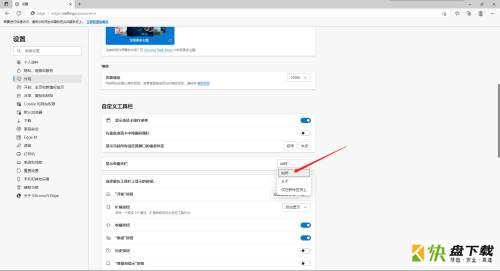
以上就是小编给大家带来的Microsoft Edge浏览器如何始终显示收藏夹的全部内容,希望能够帮助到大家哦。
加载全部内容